

Android 6.0 a novńõjŇ°√≠ obsahuje v oknńõ Upozornńõn√≠ pŇôehledn√Ĺ panel Rychl√© nastaven√≠ odst√≠n. Panel rychl√Ĺch nastaven√≠ je dod√°v√°n s nńõkolika pŇôednastaven√Ĺmi pŇôep√≠nańći, kter√© v√°m umoŇĺŇąuj√≠ pŇôepnout funkci Bluetooth, WiFi a z√°mek orientace obrazovky. Android panel Panel rychl√Ĺch nastaven√≠ neobsahuje OS a uŇĺivatel√© mohou pŇôid√°vat nebo odstraŇąovat dlaŇĺdice. Chcete-li pŇôidat vlastn√≠ dlaŇĺdice, uŇĺivatel√© mus√≠ st√°hnout aplikaci, kter√° pŇôid√° poŇĺadovanou dlaŇĺdici. Tyto aplikace jsou k dispozici v obchodńõ Google Play. Zde mŇĮŇĺete pŇôidat vlastn√≠ dlaŇĺdice do Rychl√© nastaven√≠ v syst√©mu Android.
OtevŇôete aplikaci Obchod Google Play a vyhledejte rychl√© nastaven√≠. V√Ĺsledky budou obsahovat dlouh√Ĺ seznam aplikac√≠, kter√© do panelu Rychl√© nastaven√≠ pŇôid√°vaj√≠ dlaŇĺdice. To bude zahrnovat, ale nen√≠ omezeno na dlaŇĺdice pro pońćas√≠, ńćasovańće a fotoapar√°t. St√°hnńõte aplikaci, kter√° pŇôid√° poŇĺadovanou dlaŇĺdici. Tyto aplikace se mohou nebo nemus√≠ zobrazovat v z√°suvce aplikace.
Zatlańćte dolŇĮ ozn√°men√≠ o odst√≠nu. Klepnut√≠m na tlańć√≠tko Upravit, osamńõlou ikonu tuŇĺky, vedle odznaku uŇĺivatele vstoup√≠te do reŇĺimu √ļprav. Tlańć√≠tko Rychl√© nastaven√≠ se rozdńõl√≠ na dvńõ ńć√°sti. V ńć√°sti Drag to add diles se pod√≠vejte na dlaŇĺdici, kterou jste pr√°vńõ nainstalovali pomoc√≠ aplikace. PŇôet√°hnńõte ho na panel pŇôidan√Ĺch dlaŇĺdic. Po pŇôid√°n√≠ klepnńõte na dlaŇĺdice v panelu Rychl√© nastaven√≠ a spusŇ•te ji.
Nńõkter√© dlaŇĺdice, jako dlaŇĺdice pro pońćas√≠ nebo dlaŇĺdice kamery, mohou poŇĺ√°dat o dalŇ°√≠ povolen√≠ ke spuŇ°tńõn√≠. DlaŇĺdice Weather (Dr√°ha pońćas√≠) poŇĺ√°d√° o povolen√≠ pouŇĺ√≠vat vaŇ°i polohu. DlaŇĺdice kamery bude pravdńõpodobnńõ potŇôebovat pŇô√≠stup k fotoapar√°tu. Udńõlejte j√≠ povolen√≠, aby se spustil.


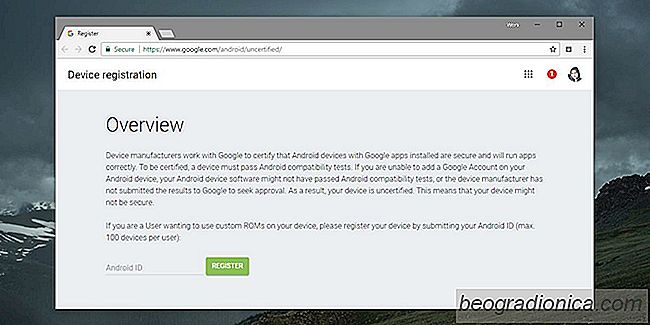
Spoleńćnost Google vyŇĺaduje, aby vŇ°echny zaŇô√≠zen√≠ Android splŇąovaly a splnit poŇĺadavky uveden√© v dokumentu o definici kompatibility, aby zaŇô√≠zen√≠ mohlo b√Ĺt dod√°no se z√°sobn√≠mi aplikacemi spoleńćnosti Google, kter√© obsahuj√≠ aplikaci Obchod Play. ZaŇô√≠zen√≠, kter√° tyto poŇĺadavky nesplŇąuj√≠, nejsou, pokud jde o spoleńćnost Google, bezpeńćn√°.
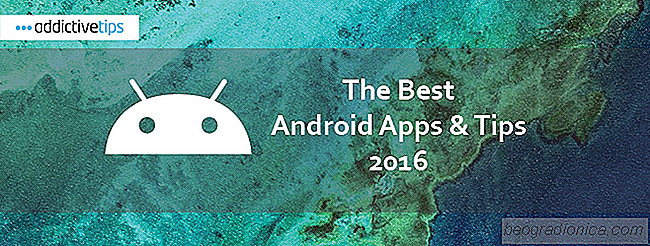
Zapnout / vypnout Automatick√© pŇôehr√°v√°n√≠ na YouTube SluŇĺba YouTube m√° funkci automatick√©ho pŇôehr√°v√°n√≠ , kter√° automaticky pŇôehraje dalŇ°√≠ doporuńćen√© video. Pracuje jak na webov√© verzi, tak na mobiln√≠ch aplikac√≠ch. Zde je n√°vod, jak jej vypnout.